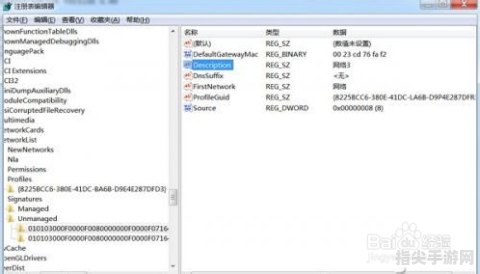Windows 7系统全攻略:安装、优化与常见问题解决方案
一、Windows 7系统安装篇
Windows 7作为微软经典的操作系统之一,其稳定性与兼容性深受用户喜爱,我们来探讨如何安装Windows 7系统。
1、准备工作:在安装前,请确保您有一个可用的Windows 7安装光盘或U盘,并备份重要数据,检查电脑的硬件配置是否满足Windows 7的最低要求。
2、设置启动顺序:重启电脑,进入BIOS界面,将光盘或U盘设置为首选启动项,保存设置后重启电脑。
3、开始安装:按照屏幕提示选择相关设置,如语言、时间等,在“安装类型”界面,选择“自定义”并选择要安装操作系统的分区,接着,选择该分区并点击“下一步”开始安装系统。
4、完成安装:等待安装完成后,根据需要进行操作系统的基本设置,如选择地区、网络连接等,登录账户,即可进入Windows 7的桌面。
二、Windows 7系统优化篇
安装完Windows 7后,接下来我们要进行系统优化,以提升电脑性能。
1、更新系统:确保系统已更新至最新版本,通过Windows Update安装所有重要更新,以修复潜在的安全漏洞并提升系统稳定性。
2、关闭不必要的启动项:通过“运行”对话框输入“msconfig”命令,打开“系统配置”窗口,在“启动”选项卡中,禁用不必要的启动项,以减少系统启动时间。
3、优化硬盘:使用Windows 7自带的磁盘碎片整理工具进行硬盘优化,定期整理磁盘碎片,可提高文件读写速度。
4、调整视觉效果:在“系统属性”的“高级”选项卡中,点击“性能”设置,根据电脑配置调整视觉效果,以平衡性能与外观。
5、安装杀毒软件:为确保系统安全,请安装一款可信赖的杀毒软件,并定期更新病毒库。
三、Windows 7系统常见问题解决方案
在使用Windows 7过程中,可能会遇到一些问题,以下是一些常见问题的解决方案。
1、蓝屏问题:蓝屏通常与硬件驱动或系统文件损坏有关,尝试更新或回滚硬件驱动,若问题依旧,可使用系统还原功能恢复至稳定状态。
2、系统运行缓慢:若系统运行缓慢,可检查硬盘空间、内存使用情况以及CPU占用率,清理不必要的文件、升级内存或优化后台进程可提升性能。
3、无法连接网络:检查网络连接状态,确保网络适配器驱动正常,尝试重启路由器或重置网络设置,以恢复网络连接。
4、程序兼容性问题:部分旧程序可能无法在Windows 7上正常运行,尝试安装程序的最新版本或查找兼容模式设置,以解决兼容性问题。
5、忘记管理员密码:若忘记管理员密码,可使用密码重置工具或重装系统来解决,但请注意,重置密码可能导致部分数据丢失,请提前备份重要数据。
四、结语
Windows 7系统凭借其稳定的性能和良好的兼容性,至今仍受到许多用户的青睐,通过本文的攻略,您已了解如何安装、优化以及解决Windows 7系统中的常见问题,希望这些技巧能帮助您更好地使用Windows 7,提升电脑使用体验。
热门资讯
- 12-13吃鸡最皮名字 吃鸡游戏中的最皮名字,让你笑到停不下来!
- 12-13csol异乱之战:探索混沌的世界,体验刺激的战斗
- 12-13奥拉星邀请码:探索星际奥秘,开启全新冒险
- 12-13秦时明月盖聂图片 秦时明月:盖聂角色深度解析
- 12-13龙之谷跳房子:探索、挑战与乐趣的完美结合
- 12-13lol游戏环境异常 请重启机器后再试 LOL游戏环境异常问题分析与解
- 12-13冰封王座升级全解析:新特性与战略变化
- 12-13诺克萨斯之手:战略与荣耀的交织
精彩专题
热门排行